V tomto tutoriálu ti vysvětlím, jak efektivně ořezávat a otočit obrázky v Canvě. Canva je vynikající nástroj pro grafický design, který ti umožňuje vytvářet kreativní a atraktivní obrázky. Ať už potřebuješ obrázek pro své sociální sítě, prezentaci nebo jiné využití, ořezávání a otáčení obrázků může výrazně zlepšit tvůj design. Pojďme na to rovnou!
Nejdůležitější poznatky
- S Canvou můžeš snadno ořezávat obrázky a dosáhnout požadované kompozice obrázku.
- Otočení obrázků ti umožňuje provádět kreativní úpravy, jako je zrcadlení nebo otočení prvků.
- Tyto funkce jsou intuitivní a obohacují tvůj design.
Postupný návod
1. Výběr grafiky
Nejprve musíš vybrat grafiku, kterou chceš upravit. Můžeš to udělat nahráním obrázku do Canvy nebo výběrem z knihovny. Pokud si chceš zvolit specifický fokus, vyber obrázek, který budeš často používat.
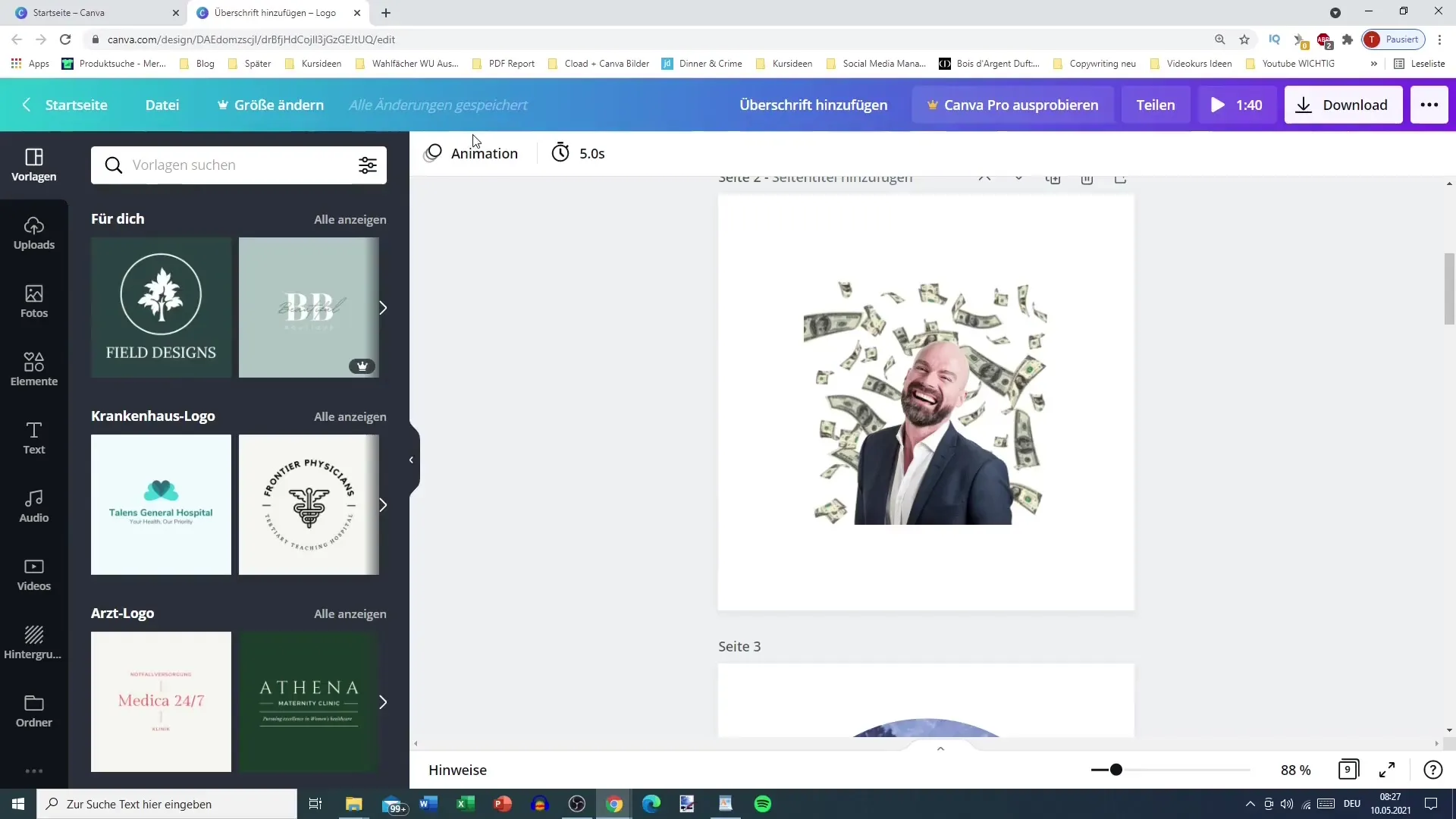
2. Vložení obrázku
Po vybrání grafiky můžeš obrázek umístit na pracovní plochu. Pokud je obrázek příliš malý, můžeš ho zvětšit kliknutím a tažením na pravém nebo levém okraji obrázku. Ujisti se, že obrázek dobře zapadá do tvého designového rámce.
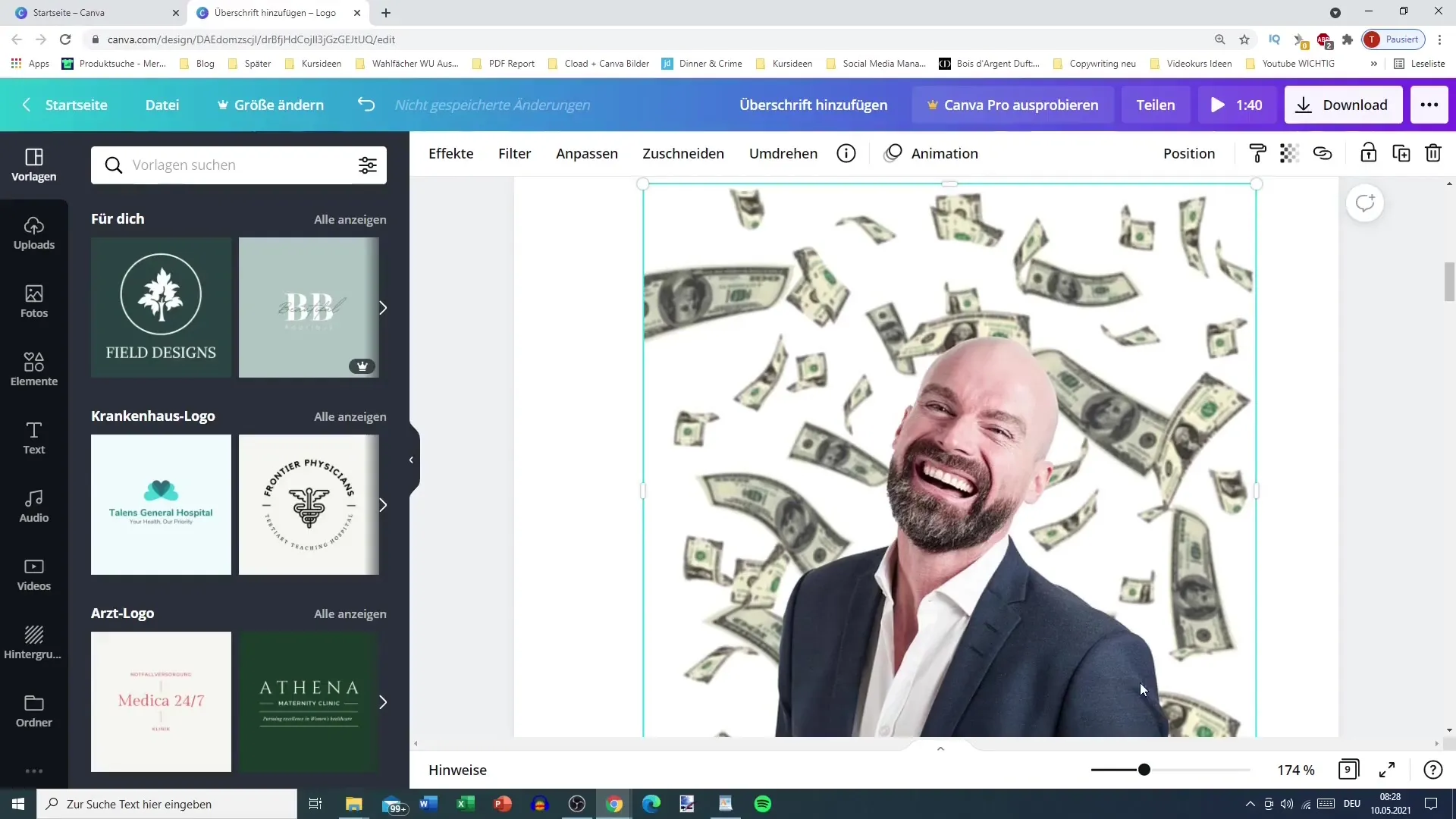
3. Oříznutí obrázku
Pro oříznutí obrázku najed na něj myší a vyber možnost „Oříznutí“. To otevře funkci ořezávání, která ti umožňuje upravovat okraje tvého obrázku. Stačí tažením rohů obdélníku upravit výřez obrázku.

4. Úprava výřezu obrázku
Při ořezávání obrázku můžeš tažením rohů upravit výřez podle svých přání. Zvaž, jestli chceš nějakou část obrázku zvětšit nebo zmenšit. Až budeš spokojený, stiskni klávesu „Enter“ nebo klikni na tlačítko „Hotovo“ pro uložení úprav.
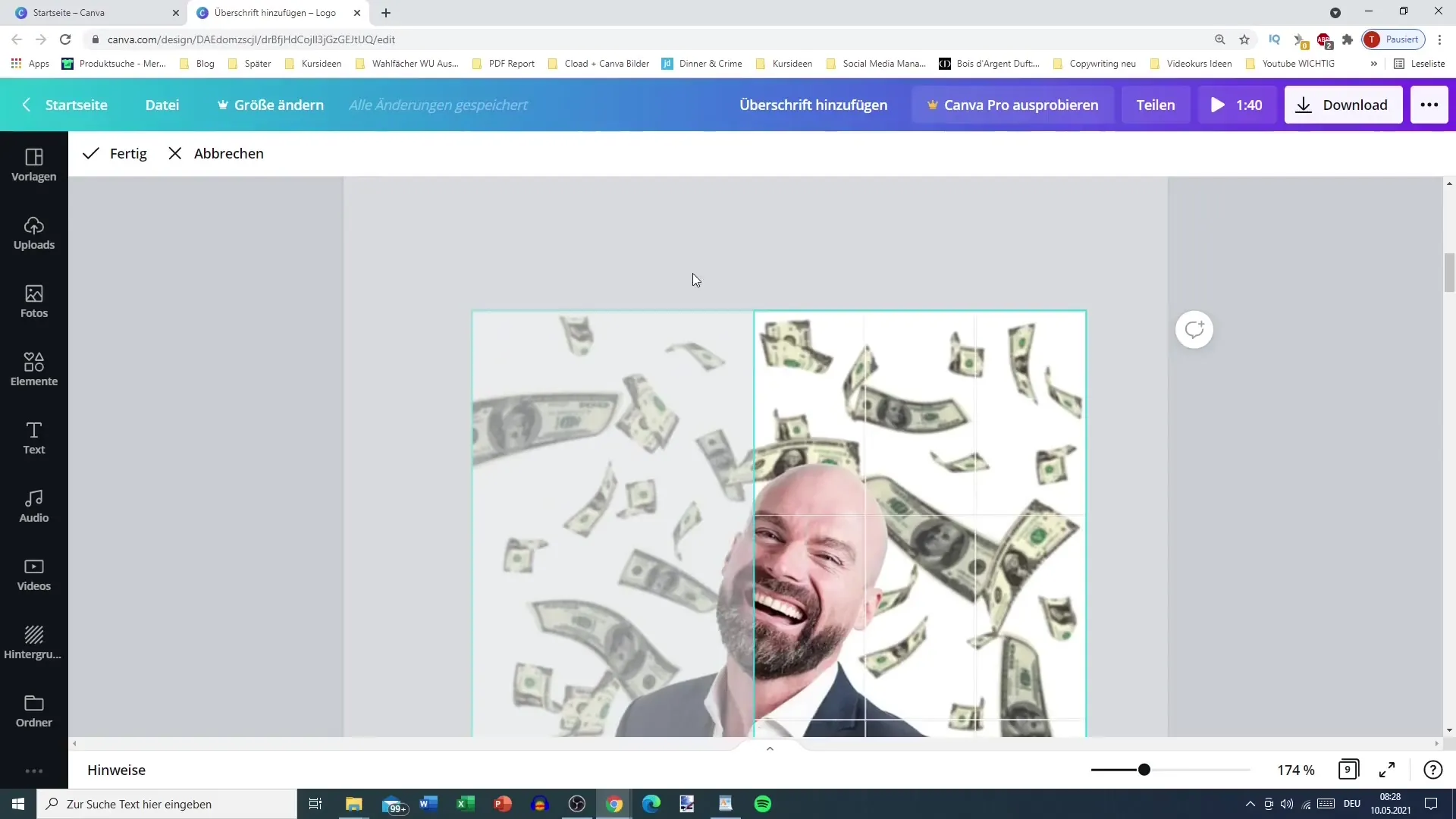
5. Využití tlačítka kvality
Můžeš také využít tlačítko kvality k dalším úpravám. Tímto nástrojem můžeš například ještě feiner upravit okraje nebo vystřihnout určité části, abys posílila vizuální efekt obrázku.
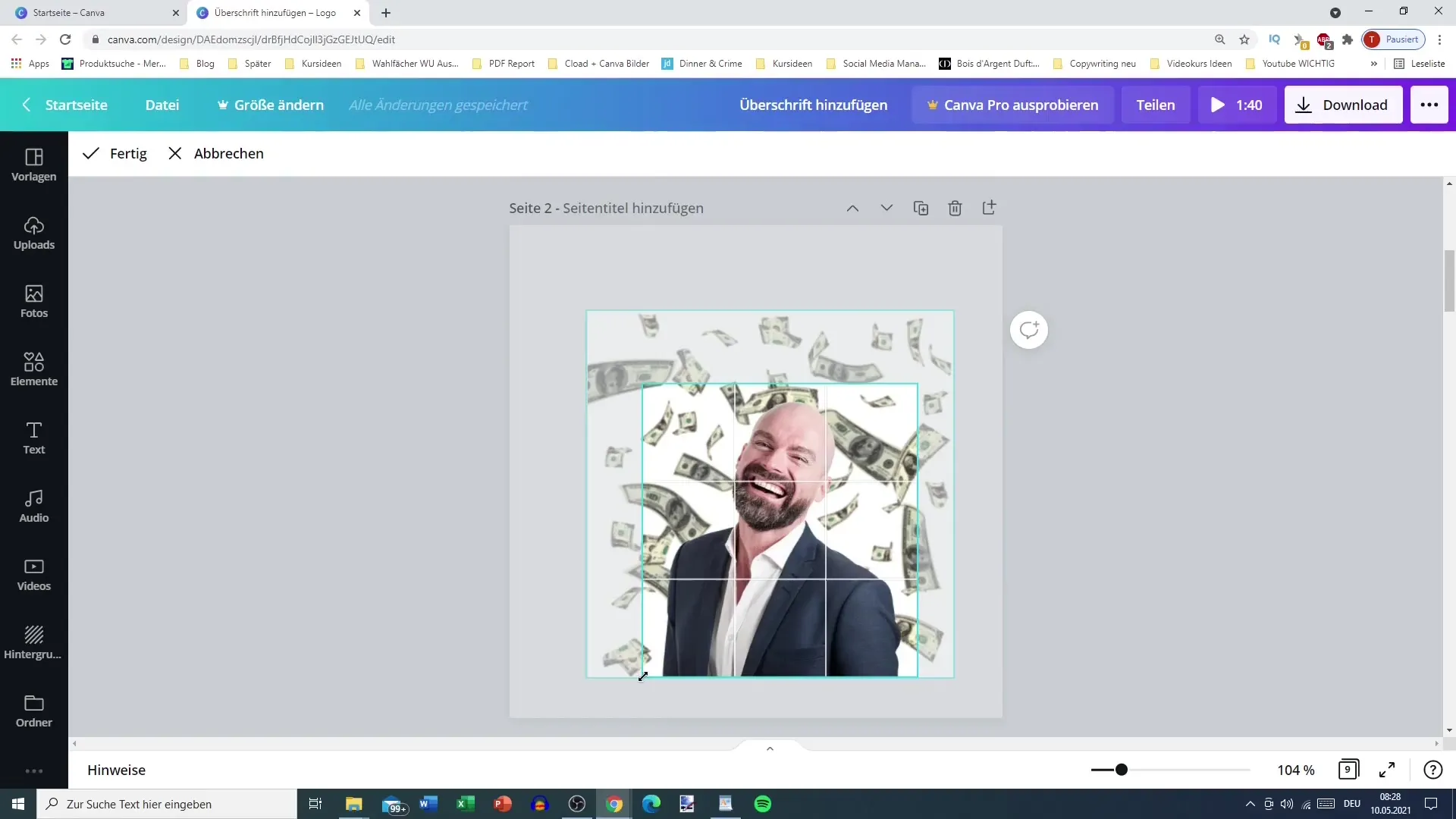
6. Otočení obrázku
Po oříznutí obrázku můžeš obrázek také otočit. Tuto funkci najdeš také v menu. Máš možnost obrázek horizontálně (zleva doprava) nebo vertikálně (zhora dolů) zrcadlit. To může být užitečné pro změnu účinku obrázku.
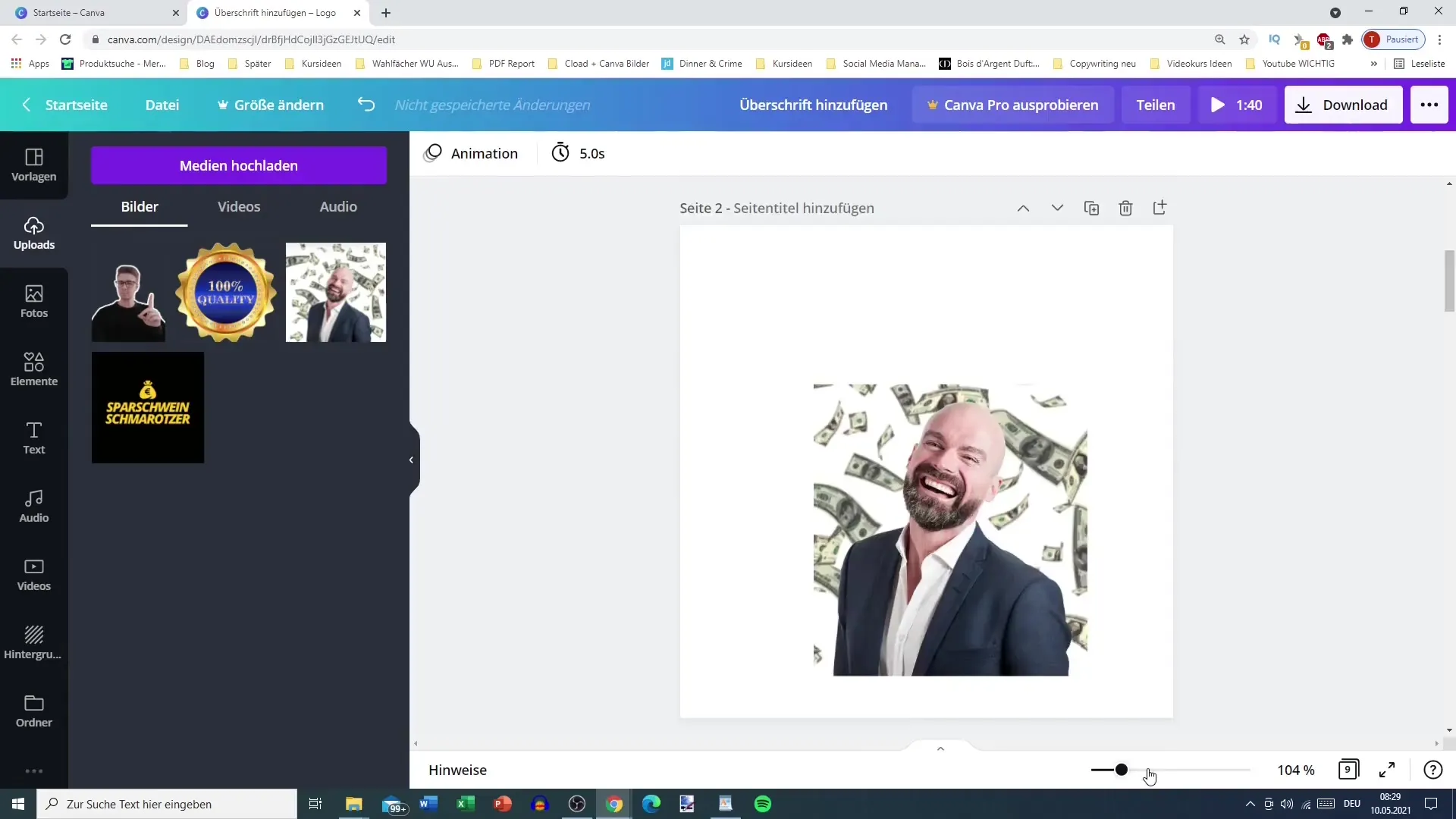
7. Vytváření kreativních efektů
Pokud chceš s obrázkem pracovat kreativněji, můžeš použít také funkci otáčení. Tím ti umožní obrázek otočit do požadovaného úhlu a poté aplikovat zrcadlení. Tak můžeš dosáhnout zajímavých a dynamických efektů.
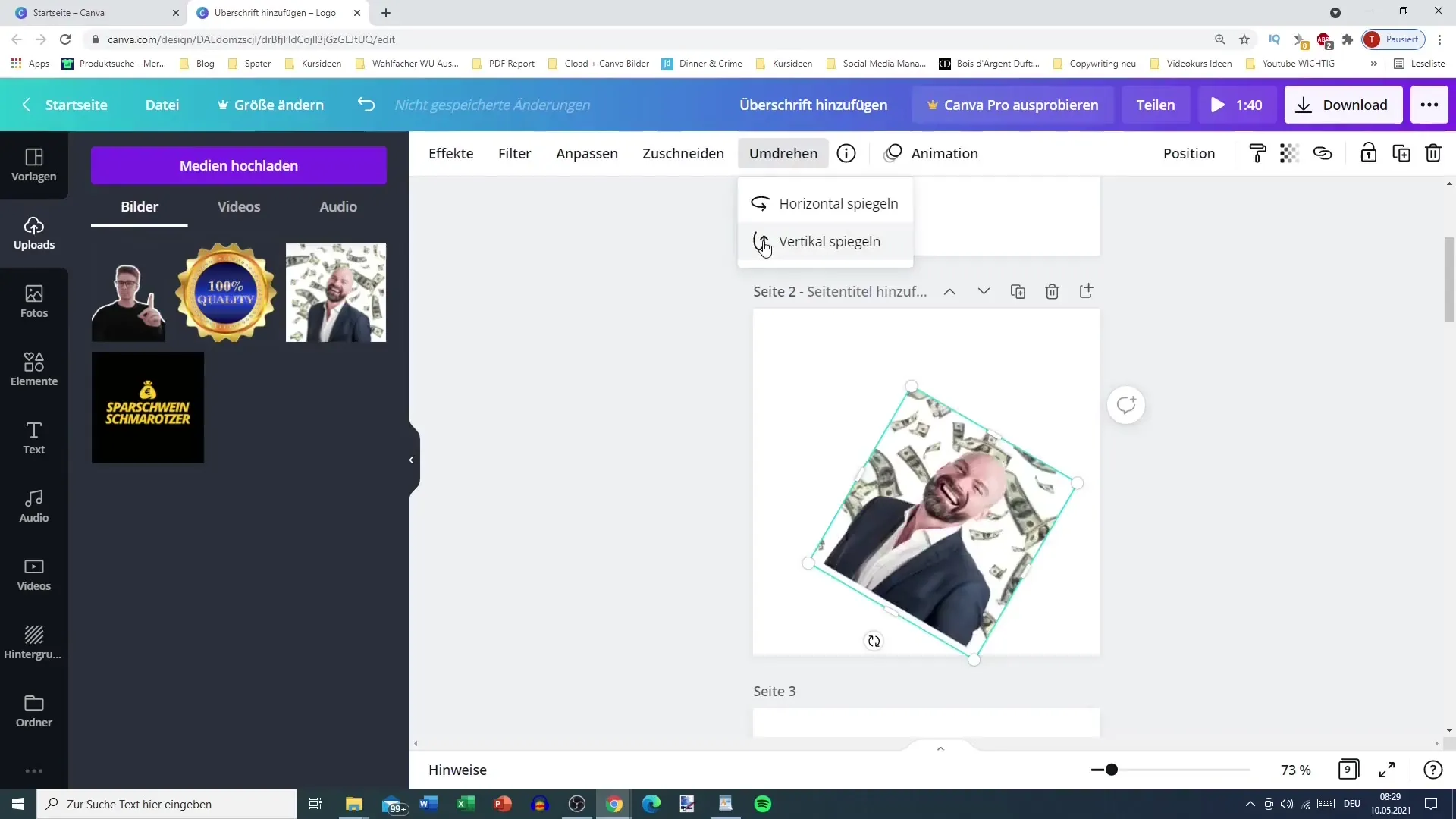
8. Použití na jiné grafiky
Tyto popsané kroky lze aplikovat nejen na aktuální obrázek, ale i na další grafiky. To znamená, že stejnou techniku můžeš použít i u jiných obrázků, které v projektu využíváš, abys vytvořil harmonický design.
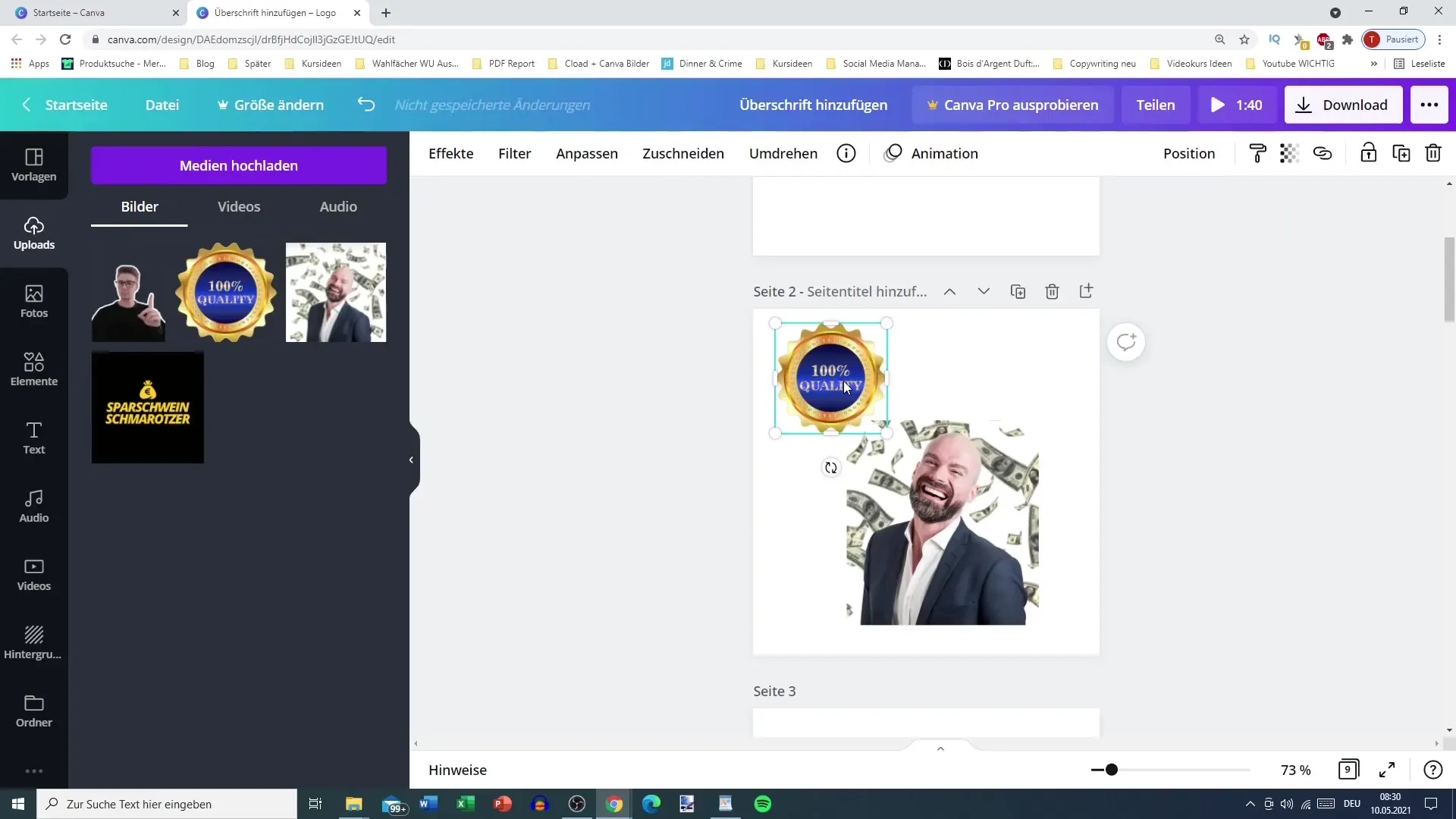
Shrnutí
S těmito jednoduchými kroky jsi se naučil(r) jak oříznout a otočit obrázky v Canvě. Tyto funkce jsou zásadní pro úpravu a zlepšení tvých designů. Pravidelně využívej tyto techniky pro dosažení lepší vizuální výsledky.
Často kladené otázky
Jak mohu oříznout obrázek v Canvě?Pro oříznutí obrázku vyber obrázek, jdi do menu Oříznout a přetáhni rohy podle svých představ.
Mohu obrázky v Canvě otočit?Ano, můžeš obrázky otočit horizontálně a vertikálně, abys vytvořil(a) zajímavé efekty.
Mohu editovat více obrázků najednou?Ano, můžeš použít stejné kroky pro různé obrázky ve svém designu, abys zajistil(a) konzistenci.


